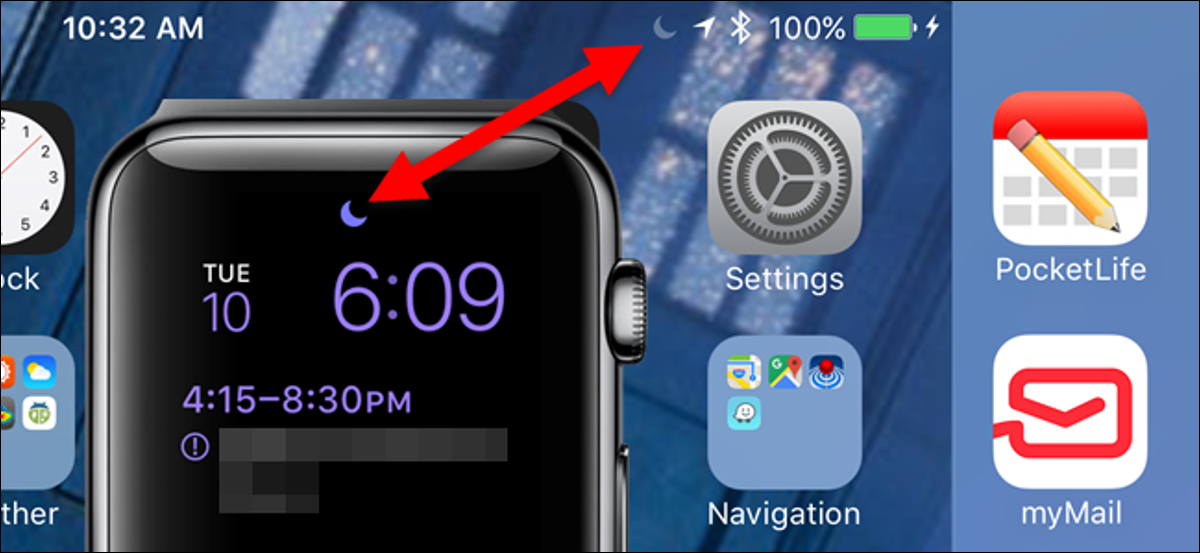
Si vous êtes en réunion, dans un film ou une émission, vous pouvez empêcher votre Apple Watch de vous déranger avec des notifications. Las notificaciones se pueden silenciar en su iPhone usando la función “Ne pas déranger”, et vous pouvez faire la même chose sur votre Apple Watch.
Si la función “Ne pas déranger” de tu Apple Watch es equivalente a la de tu iPhone, changer les paramètres sur l'un des appareils les changera sur l'autre. La fonction “Ne pas déranger” se refleja de forma predeterminada, pero le mostraremos cómo deshabilitarla en caso de que desee habilitar la función “Ne pas déranger” en un dispositivo y no en el otro.
Premier, le mostraremos cómo habilitar “Ne pas déranger” sur Apple Watch. Si le cadran de la montre ne s'affiche pas maintenant, pousser la couronne digitale jusqu'à ce qu'elle y retourne. Balayez vers le haut depuis le bas du cadran de la montre pour entrer dans les looks.


Desliza el dedo hacia la derecha hasta llegar al vistazo de “Réglage”, quel est le dernier. Toque el icono de la luna creciente para habilitar “Ne pas déranger”.
Mettre à jour: L'interface Apple mise à jour n'affiche plus les paramètres rapides sur les cartes. Au lieu de glisser vers la droite, faites défiler jusqu'à ce que vous trouviez l'icône Ne pas déranger (comme on le voit ci-dessous).
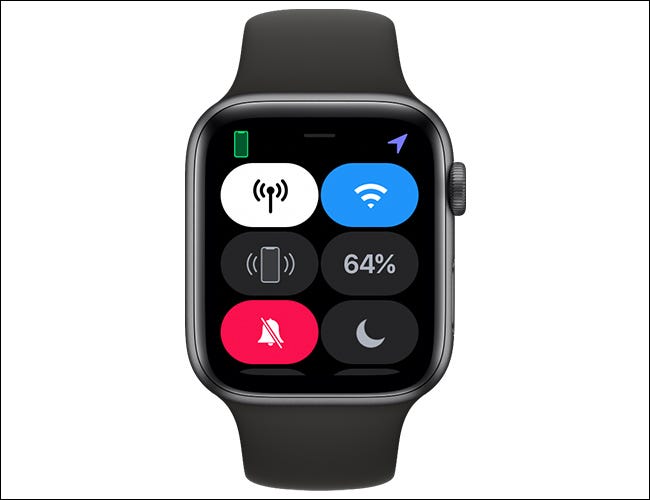
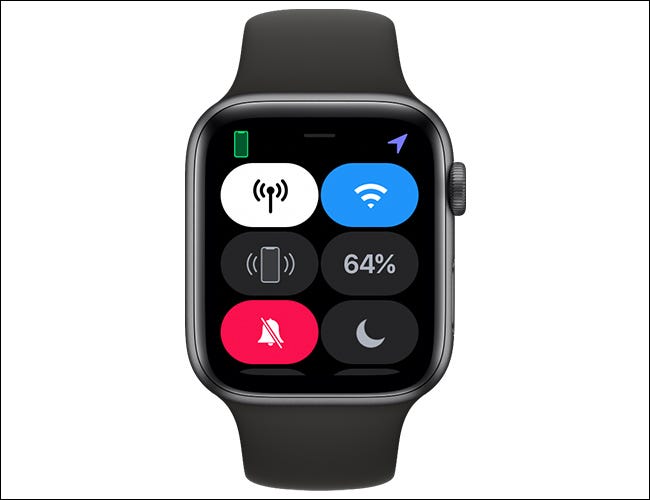
Aparece un breve mensaje que dice que “Ne pas déranger” está activado y el fondo del icono se torna violeta.
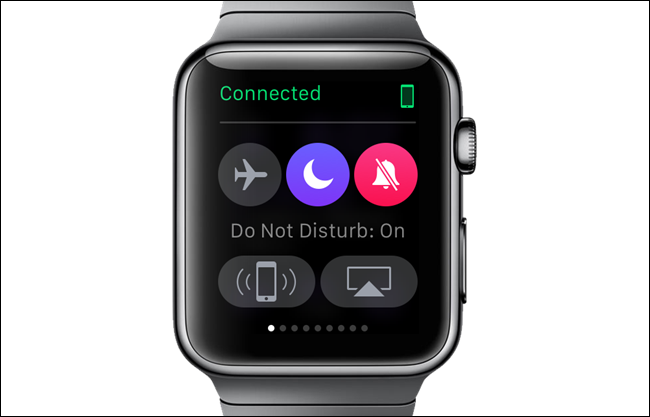
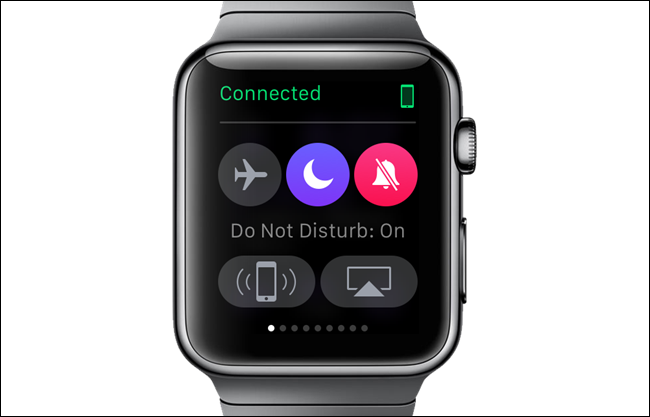
Appuyez sur la couronne numérique pour revenir au cadran de la montre. Aparece un icono de luna creciente en la parte de arriba de la esfera del reloj que indica que la opción “Ne pas déranger” est autorisé.


Par défaut, cuando habilita “Ne pas déranger” à sa montre, il est également activé sur votre iPhone car les paramètres sont reflétés. Si desea configurar “Ne pas déranger” de forma separada en cada dispositivo, vous pouvez désactiver les paramètres de mise en miroir.
Et “Ne pas déranger” está habilitado en su iPhone, vous verrez une icône de croissant de lune sur le côté droit de la barre d'état, comme il est montré dans ce qui suit.
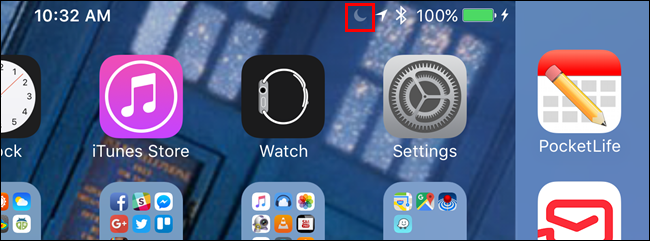
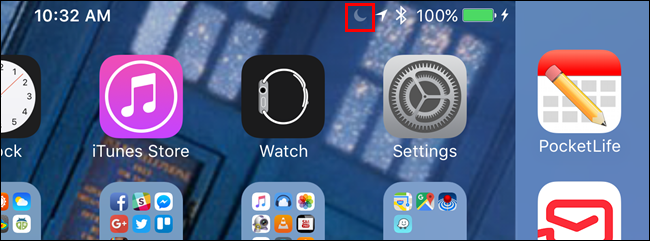
Para habilitar o deshabilitar la duplicación de la función “Ne pas déranger”, toucher l'icône “Regarder” en la pantalla de inicio de su iPhone.
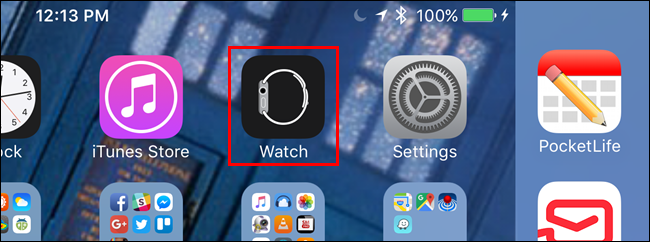
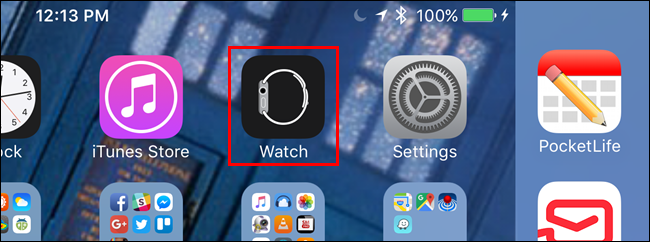
Sur le côté gauche de l'écran, Toucher “Général”.
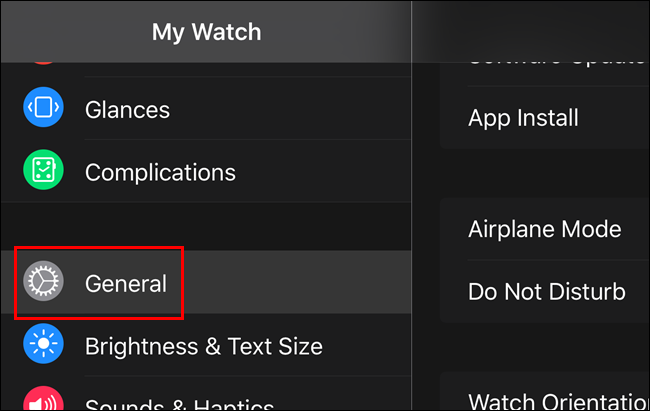
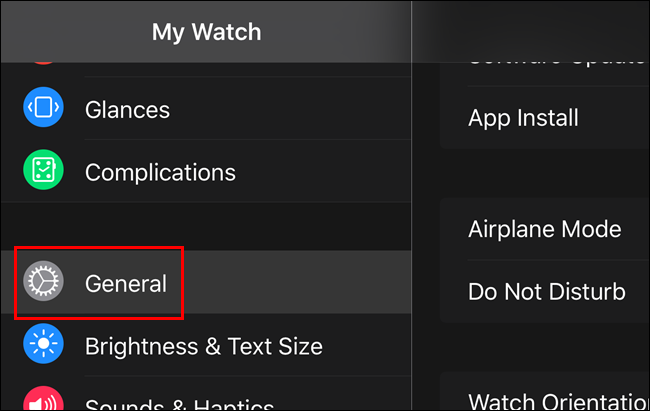
Sur le côté droit de l'écran, Toucher “Ne pas déranger”.
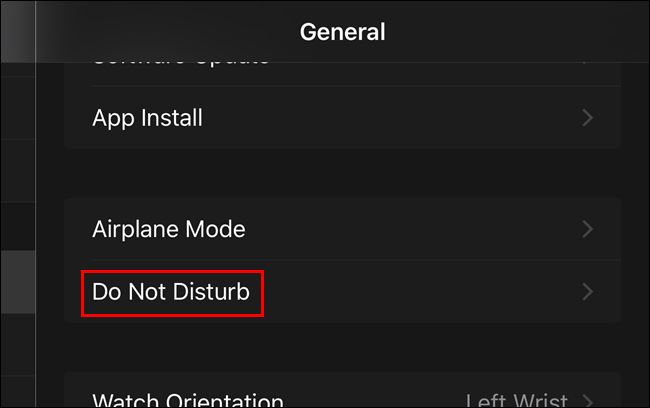
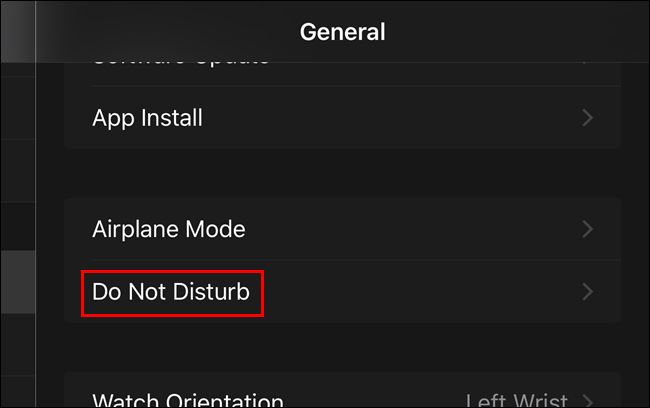
Si la configuración “Miroir iPhone” est autorisé, le bouton du curseur est affiché en vert et blanc, comme il est montré dans ce qui suit.
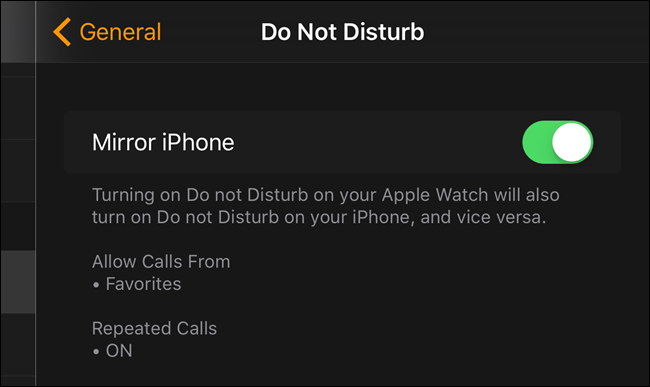
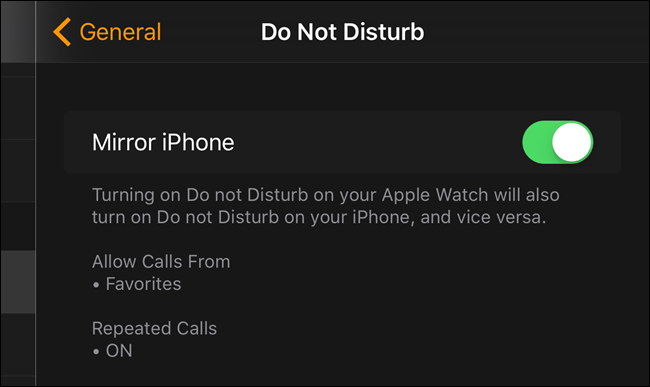
Para deshabilitar la configuración “Miroir iPhone”, touchez le bouton du curseur. Le cercle du bouton se déplace vers la gauche et le bouton est affiché en noir et blanc.
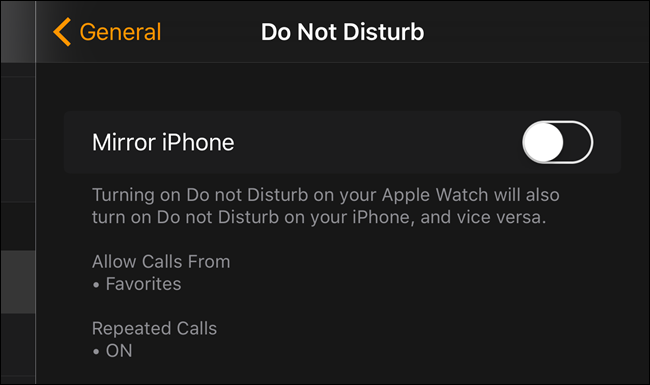
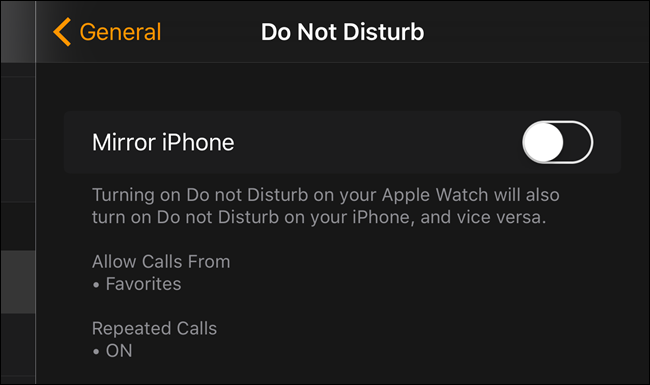
Una vez que haya desactivado la configuración “Miroir iPhone”, la configuration “Ne pas déranger” deberá establecerse en cada dispositivo de forma separada. Si ha configurado un horario para que se habilite “Ne pas déranger”, el Apple Watch no entrará en ese horario si la configuración “Miroir iPhone” se encuentra deshabilitada. Para tener la configuración de “Ne pas déranger” vinculada entre su reloj y teléfono, simplemente habilite la configuración de “Miroir iPhone” de nouveau.
REMARQUE: Apple Watch n'affiche pas de notifications une fois que vous l'enlevez, inclusive si la función “Ne pas déranger” está desactivada.
Il existe également d'autres méthodes pour faire taire, gérer et masquer les notifications sur votre Apple Watch.
setTimeout(fonction(){
!fonction(F,b,e,v,m,t,s)
{si(f.fbq)revenir;n=f.fbq=fonction(){n.callMethod?
n.callMethod.apply(m,arguments):n.queue.push(arguments)};
si(!f._fbq)f._fbq=n;n.push=n;n.chargé=!0;n.version=’2.0′;
n.queue=[];t=b.createElement(e);t.async=!0;
t.src=v;s=b.getElementsByTagName(e)[0];
s.parentNode.insertAvant(t,s) } (window, document,'scénario',
'https://connect.facebook.net/en_US/fbevents.js’);
fbq('init', « 335401813750447 »);
fbq('Piste', « Page View »);
},3000);






